Yog tias koj tsis tuaj yeem ua rau Skype ua haujlwm tsis tau, muaj ntau txoj hauv kev daws teeb meem koj tuaj yeem ua raws saib seb qhov teeb meem yog dab tsi thiab kom tau txais cov khoom rov ua haujlwm dua.
Ua rau Skype tsis ua haujlwm
Tej zaum muaj teeb meem microphone lossis teeb meem nrog koj lub suab teeb tsa, thiab koj tsis tuaj yeem hnov lwm tus, lossis lawv tsis hnov koj. Los yog tej zaum koj tsis tuaj yeem nkag mus rau Skype vim tias koj tsis nco qab koj tus password. Txawm li cas los xij, lwm qhov laj thawj tuaj yeem yog tias koj tus hais lus sab nraud lossis lub microphone tsis ua haujlwm lawm, thiab koj yuav tsum tau txais cov khoom siv tshiab. Tej zaum Skype yuav tsis txuas.
Txawm hais tias qhov teeb meem, muaj tiag tiag tsuas yog ib txhais tes ntawm qhov tsim nyog sim, uas peb tau hais hauv qab no.
Txawm tias koj twb tau ua raws li qee qhov ntawm cov kauj ruam no, ua rau lawv rov ua raws li qhov koj pom ntawm no. Peb mam li pib koj nrog cov kev daws teeb meem uas yooj yim tshaj plaws thiab feem ntau yuav ua ntej.
Yog tias koj muaj teeb meem ua HD video hu nrog Skype, muaj ntau lwm yam uas nkag mus rau kev daws teeb meem vim li cas.
Kauj Ruam 1: Rov pib koj tus password
Reset koj tus password yog tias koj tsis tuaj yeem nkag mus rau Skype. Mus saib Microsoft's Recover Your Account nplooj ntawv mus taug kev los ntawm kev rov pib dua koj tus password Skype.
Nkag mus rau email chaw nyob uas koj tau siv thaum koj thawj zaug tso npe, thiab tom qab ntawd ua raws cov lus qhia nyob rau ntawd kom kawm paub yuav ua li cas thiaj tau txais tus password tshiab thiab nkag mus rau hauv pib ua video thiab hu dua.
Yog tias koj xav tau tus account Skype tshiab, koj tuaj yeem ua ib qho los ntawm nplooj ntawv Tsim tus account.
Kauj Ruam 2: Tshawb xyuas seb nws puas yog Skype qhov teeb meem
Saib seb lwm tus puas muaj teeb meem nrog Skype, ib yam nkaus. Tsis muaj ntau yam uas koj tuaj yeem kho tau yog tias nws tsis yog koj qhov teeb meem los kho. Qee lub sij hawm tej yam tsis raug ntawm Skype qhov kawg thiab tib yam uas koj ua tau yog tos nws tawm.
Txoj hauv kev zoo tshaj plaws los xyuas seb Skype poob qis lossis yog tias nws tab tom ntsib qee qhov teeb meem nrog nws cov kev pabcuam xa xov yog mus xyuas Skype Status. Yog tias muaj teeb meem nrog cov kev pabcuam, nws yuav cuam tshuam rau txhua lub platform, xws li hauv lub vev xaib, koj lub xov tooj ntawm tes, koj lub laptop, Xbox, thiab lwm yam.
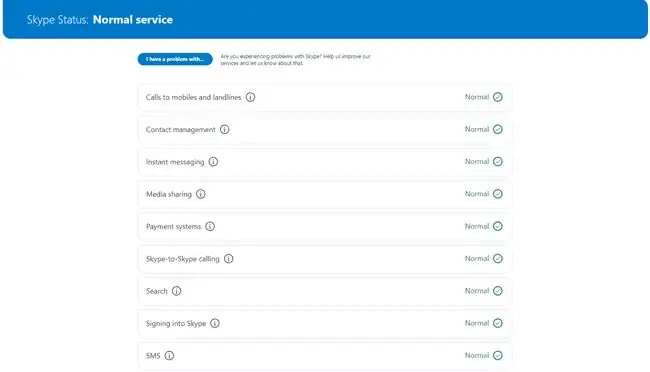
Lwm yam koj tuaj yeem ua tau los daws qhov teeb meem yog txhawm rau txheeb xyuas Skype cov xwm txheej ntawm Down Detector kom pom tias lwm tus neeg siv tau tshaj tawm tias nws poob lossis muaj qee yam teeb meem kev sib txuas.
Yog tias ob lub vev xaib pom muaj teeb meem, nws feem ntau txhais tau tias koj tsis yog tib tus uas siv tsis tau Skype. Cia li tos ib teev los yog li ntawd thiab sim dua.
Kauj Ruam 3: Tshawb xyuas Koj Cov Kev Sib Txuas Network
Nco ntsoov tias nws tsis yog teeb meem network. Skype yuav tsis ua haujlwm yog tias koj tsis muaj kev sib txuas hauv network. Qhov no muaj tseeb yog tias koj siv nws los ntawm ib qho khoom siv, ua nws hauv lub vev xaib, koj lub xov tooj, khoos phis tawj, thiab lwm yam.
Yog tias koj tsis tuaj yeem qhib cov vev xaib los ntawm Kauj Ruam 1 lossis tsis muaj dab tsi ua haujlwm, ces koj lub network tag nrho tej zaum yuav tsis ua haujlwm. Sim rov pib koj lub router lossis ua raws peb cov kauj ruam daws teeb meem rau Wi-Fi teeb meem.
Yog tias lwm lub vev xaib ua haujlwm ib txwm ua, vim li cas Skype tsis tuaj yeem hu lossis vim li cas nws tau ntsib kev poob hu tuaj yeem cuam tshuam txog kev siv bandwidth. Yog tias muaj ntau tus neeg hauv koj lub network uas siv Is Taws Nem tib lub sijhawm, nres lossis nres qhov haujlwm ntawm cov khoom siv ntawd thiab saib seb Skype puas pib ua haujlwm dua.
Kauj Ruam 4: Tshawb xyuas Skype's Suab Chaw thiab Tso Cai
Yog tias koj tsis tuaj yeem hnov txog lwm tus neeg hu xov tooj, xyuas ob zaug tias lwm qhov chaw ntawm lub suab, zoo li YouTube video, ua haujlwm raws li koj xav tau. Cia li qhib ib qho vis dis aus nyob ntawd saib seb koj puas hnov nws.
Yog tias muaj qhov yuam kev rov ua haujlwm hauv Skype tshwj xeeb (thiab tsis yog hauv YouTube, thiab lwm yam) thiab koj tsis tuaj yeem hnov txog lwm tus neeg uas koj tab tom tham nrog, lossis lawv tsis hnov koj, koj yuav tsum tau kuaj xyuas qhov ntawd qhov kev pab cuam tau nkag mus rau koj cov neeg hais lus thiab microphone.
Siv Skype ntawm lub computer
Yog tias koj siv Skype ntawm lub computer, qhib nws thiab coj mus rhaub Alt tus yuam sij kom koj pom cov ntawv qhia zaub mov tseem ceeb. Ces mus rau Tools > Suab & Video Settings.
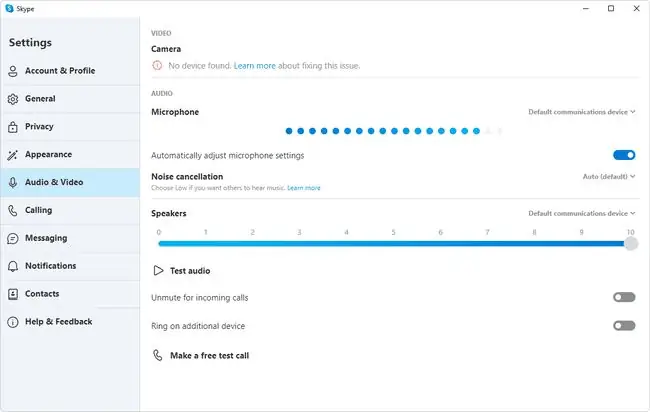
- Nrog qhov chaw qhib, pom qhov ntim hauv qab Microphone. Thaum koj tham, koj yuav tsum pom lub teeb ci.
- Yog lub microphone tsis ua haujlwm nrog Skype, xaiv cov ntawv qhia zaub mov ntawm Microphone thiab saib seb puas muaj lwm yam kev xaiv; Tej zaum koj yuav xaiv lub cuab yeej tsis raug.
- Yog tias tsis muaj lwm tus tuaj tos, xyuas kom lub microphone tau ntsaws rau hauv, siv lub zog (yog tias nws muaj lub zog hloov), thiab muaj roj teeb (yog tias wireless). Thaum kawg, tshem tawm lub microphone thiab rov qab txuas nws.
- txhawm rau txheeb xyuas lub suab hauv Skype kom paub tseeb tias nws siv cov neeg hais lus zoo, xaiv Test audio hauv qab Speakers kev xaiv. Koj yuav tsum hnov suab hauv koj lub mloog pob ntseg lossis hais lus.
- Yog tias koj tsis hnov dab tsi thaum koj ua tus qauv suab, xyuas kom koj cov neeg hais lus lossis lub mloog pob ntseg tig tag nrho (qee lub mloog pob ntseg muaj lub cev ntim khawm) thiab qhov chaw ntawm lub vijtsam yog nyob ntawm10.
- Yog hais tias lub ntim zoo, muab ob npaug rau-kos cov ntawv qhia ib sab ntawm hais lus thiab saib seb puas muaj lwm txoj kev xaiv los ntawm, thiab tom qab ntawd sim cov qauv suab dua.
Siv Skype rau cov khoom siv txawb
Yog tias koj siv Skype rau ntawm lub ntsiav tshuaj lossis xov tooj, ces koj cov hais lus thiab lub microphone tau tsim rau hauv koj lub cuab yeej thiab tsis tuaj yeem hloov kho manually. Txawm li cas los xij, tseem muaj kev tso cai tsim nyog uas Skype xav tau txhawm rau siv koj lub microphone, thiab yog tias nws tsis muaj lawv, nws yuav tsis cia leej twg hnov qhov koj hais los ntawm nws.
Ua qhov no yog tias koj siv iPhone lossis iPad:
- Nkag mus rau hauv Settings app.
- Scroll txhua txoj kev mus rau Skype, thiab coj mus rhaub nws.
- Nco ntsoov qhov Microphone kev xaiv yog toggled rau (lub npuas yog ntsuab) kom Skype tuaj yeem nkag mus rau koj lub cuab yeej lub mic. Tsuas yog coj mus rhaub khawm rau sab xis yog tias nws tsis ntsuab lawm.
Android cov khoom siv tuaj yeem muab Skype nkag mus rau lub microphone zoo li no:
- Open Settings thiab tom qab ntawd Apps.
- Nrhiav thiab qhib Skype thiab tom qab ntawd Permissions.
- Select Allow rau Microphone.
Kauj Ruam 5: Tshawb xyuas Skype's Video Chaw thiab Tso Cai
Teeb meem nrog Skype nkag mus rau lub koob yees duab li cas tej zaum yuav yog vim li cas tus neeg koj tab tom tham nrog tsis pom koj cov vis dis aus.
Skype rau Computers
Yog tias Skype video tsis ua haujlwm ntawm koj lub khoos phis tawj, qhib Skype's video nqis los ntawm Tools > Suab & Video Settings ntawv qhia yam khoom (nias lub Alt yog tias koj tsis pom cov ntawv qhia zaub mov).
Koj yuav tsum pom cov duab hauv lub thawv ntawd yog tias koj lub webcam raug teeb tsa kom raug. Yog tias koj tsis pom koj tus kheej nyob rau ntawm lub koob yees duab, nco ntsoov cov lus qhia no:
- Sim tshem tawm thiab tom qab ntawd rov txuas lub webcam yog tias nws yog ib qho sab nraud.
- Nco ntsoov tias tsis muaj dab tsi thaiv lub koob yees duab.
- Siv cov ntawv qhia zaub mov rau sab xis ntawm Camera thaj chaw hauv qhov chaw xaiv lub koob yees duab sib txawv yog tias koj muaj ntau dua.
Skype rau cov khoom siv txawb
Yog tias Skype video tsis ua haujlwm ntawm koj lub iPad, iPhone, lossis lwm yam khoom siv iOS, mus rau hauv Settings app thiab nrhiav Skype los ntawm cov npe, ces tig rau koob yees duab nkag yog tias nws tsis tau.
Yog tias koj nyob ntawm Android ntaus ntawv, tso lub Settings app thiab tom qab ntawd nrhiav Apps. Qhib qhov Skype kev xaiv thiab tom qab ntawd xaiv Permissions los ntawm cov npe ntawd thiab ua kom lub Camera kev xaiv.
Yog tias lub cuab yeej tseem tsis tso cai rau koj siv cov yees duab hauv Skype, nco ntsoov tias nws yooj yim heev los hloov ntawm lub koob yees duab pem hauv ntej thiab nraub qaum. Yog tias koj lub xov tooj poob rau ntawm lub rooj lossis koj tuav nws hauv qee txoj kev, nws tuaj yeem thaiv cov yeeb yaj kiab thiab ua rau nws zoo li lub koob yees duab tsis ua haujlwm.
Sim kais lub koob yees duab me me toggle khawm thaum hu los sib pauv ntawm lub koob yees duab pem hauv ntej thiab nraub qaum. Yog tias koj tsis nyob hauv xov tooj tam sim no, koj tuaj yeem siv qhov lub koob yees duabkev xaiv los ntsuas cov vis dis aus los ntawm koj lub cuab yeej.
Kauj Ruam 6: Ua Kev Xeem Hu hauv Skype
Tam sim no koj tau ua kom paub tseeb tias cov khoom siv tau qhib thiab qhib hauv Skype, nws yog lub sijhawm los kuaj lub suab hu.
Kev xeem hu yuav xyuas kom koj hnov los ntawm cov neeg hais lus thiab hais lus los ntawm lub microphone. Koj yuav hnov qhov kev sim hais lus rau koj thiab tom qab ntawd muab lub sijhawm los sau cov lus uas tuaj yeem muab rov qab rau koj.
Yog tias koj tsis tuaj yeem hnov lub suab thaum lub suab ntsuas, lossis koj cov ntaub ntawv kaw tsis tau rov qab rau koj thiab koj tau hais tias muaj teeb meem nrog lub kaw suab, rov ua cov kauj ruam saum toj no kom ua xyuas kom lub hardware ua haujlwm zoo thiab teeb tsa kom raug.
Txwv tsis pub, txuas ntxiv nrog Kauj Ruam 7 hauv qab no rau qee qhov kev xaiv.
Koj tseem tuaj yeem siv Echo/Sound Test Service hu rau kev sim video hu, tab sis txhua yam no yeej ua rau koj pom koj tus kheej video thaum lub suab hu. Nov yog lwm txoj hauv kev los sim Skype video hu.
Kauj Ruam 7: Rov nruab Skype
Yog tias tom qab sim cov kauj ruam daws teeb meem saum toj no, koj tseem tsis tuaj yeem ua Skype ua haujlwm, thiab nws tsis yog qhov teeb meem nrog Skype kev pabcuam (Kauj ruam 2), sim tshem lub app lossis program thiab rov nruab nws.
Thaum koj tshem Skype thiab tom qab ntawd nruab qhov tseeb version, koj pib rov pib dua qhov program thiab tag nrho nws cov kev sib txuas nrog koj lub koob yees duab thiab microphone, uas yuav tsum daws txhua yam teeb meem. Txawm li cas los xij, tej zaum koj yuav tau ua raws li cov kauj ruam tau teev tseg saum toj no ib zaug ntxiv kom paub tseeb tias cov kev sib txuas tshiab tau teeb tsa kom raug.
Koj yuav tsum tau hloov kho qhov tseeb ntawm Skype yog tias koj tuaj yeem siv nws los ntawm lub vev xaib ib txwm tab sis tsis yog lub desktop version. Yog hais tias lub webcam thiab mic ua haujlwm los ntawm koj lub web browser zoo xwb, ces muaj teeb meem nrog cov offline version uas yuav tsum tau saib xyuas los ntawm kev rov nruab.
Kauj Ruam 8: Hloov Kho Cov Cuab Yeej Tsav Tsheb
Yog Skype tseem tsis tso cai rau koj hu lossis tau txais video, thiab koj siv Skype ntawm Windows, koj yuav tsum xav txog kev tshuaj xyuas cov cuab yeej tsav tsheb rau lub webcam thiab daim npav suab.
Yog tias muaj ib yam dab tsi tsis ncaj ncees lawm, ces koj lub koob yees duab thiab / lossis suab yuav tsis ua haujlwm nyob qhov twg, suav nrog Skype, thiab koj yuav tau hloov kho koj cov tsav tsheb.
Kauj Ruam 9: Tshawb xyuas lub microphone ua haujlwm
Yog tias koj lub microphone kawg tseem tsis ua haujlwm, sim sim nws nrog Online Mic Test. Yog tias nws tsis cia koj tham txog qhov ntawd, ces koj lub microphone tej zaum yuav tsis ua haujlwm ntxiv lawm.
Hloov koj lub microphone yuav yog lub tswv yim zoo ntawm lub sijhawm no, xav tias nws yog lub mic sab nraud. Yog tias tsis yog, koj tuaj yeem ntxiv ib qho.
Kauj Ruam 10: Tshawb xyuas Lub Suab Suab
Yog tias koj tsis tuaj yeem hnov suab nyob qhov twg hauv Is Taws Nem, cov neeg hais lus txuas rau (yog tias lawv nyob sab nraud), thiab cov ntawv tsav tsheb tau hloov kho, tom qab ntawd saib seb lub operating system puas thaiv lub suab.
Koj tuaj yeem ua qhov no hauv Windows los ntawm kev xaiv lub cim ntim me me ntawm lub moos; tig lub ntim kom nrov li nws tuaj yeem mus rau qhov kev sim, thiab tom qab ntawd sim siv Skype dua.
Yog tias koj nyob hauv lub xov tooj ntawm tes, qhib Skype app thiab tom qab ntawd siv cov nyees khawm nyob rau sab kom paub tseeb tias lub xov tooj lossis ntsiav tshuaj nyob rau nrov.
Yog tias koj tau ua raws txhua yam ntawm nplooj ntawv no kom pom tias qhov kev xeem hu ua haujlwm zoo thiab koj tuaj yeem pom koj tus kheej cov vis dis aus, ces yuav muaj feem me me uas muaj teeb meem Skype uas twb muaj lawm nyob nrog koj. Kom lwm tus ua raws li cov kauj ruam no, ib yam nkaus, vim tam sim no feem ntau yuav muaj teeb meem ntawm lawv sab.






